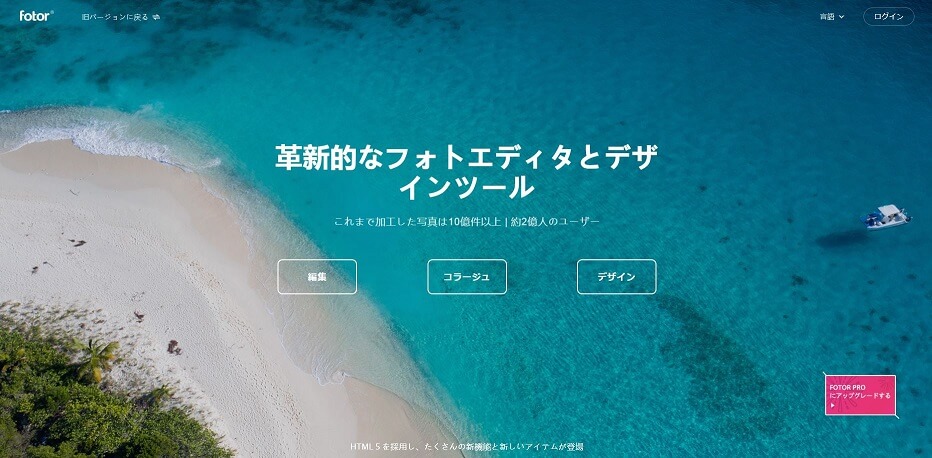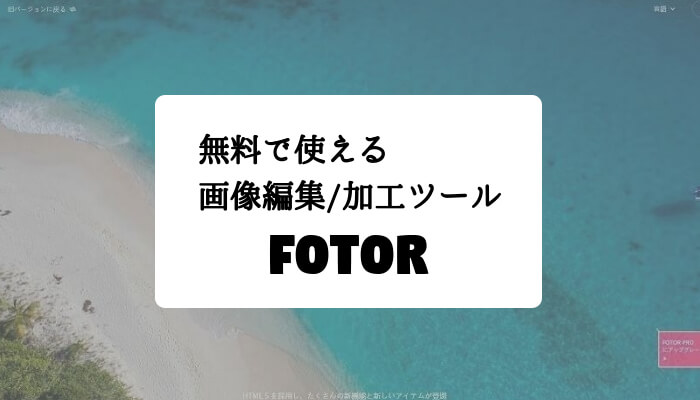 ブログやサイトの作成において欠かせない1つが画像の存在です。
ブログやサイトの作成において欠かせない1つが画像の存在です。
画像1枚ただ載せるよりも、編集や加工で伝えたい想いを画像に込めればグッと印象が変わります。
それを可能にするのは画像編集ソフト。真っ先に思い出すのは世界で最も有名なphotshopでして、扱える機能は多彩。痒い所まで手が届く優れものです。
けれども、インストールや基本年契約で安くはない金額が発生してきますし、決して初心者向けではありません。
そこで注目されるのが無料で画像加工や編集を行えるツールであり、求めるものは扱いやすく自分好みにできるもの。
最近ではブロガーの間で無料デザインツールCanvaが話題になりまして、私もお世話になりました。
ただどうしても微妙に思い通りにならない惜しい状態で終わることがあるんですよね。
こんな時に使ってみて欲しいのが今回ご紹介するFotorです。
Fotor:無料で使える画像加工・編集ツール
面倒なインストールがなくサクッと使えるFotorは、無料ながら多機能で操作も簡単。初心者にこそ使ってほしい画像加工サイトです。
ブログで扱う画像編集やアイキャッチ、SNSに使うバナー等を自分の手で楽に作れます。
↓Fotorにはアプリ版が存在します↓
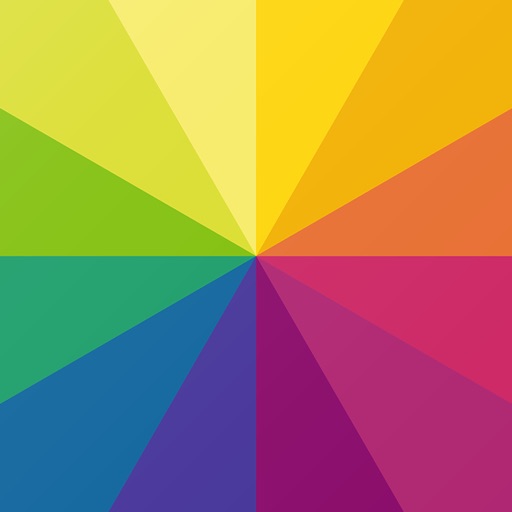
アプリ版のメリットはカメラ機能で撮った写真をそのまま編集できる手軽さですが、ブログやサイトに使う手の込んだデザインを求めるなら、より多機能なFotorブラウザ版がおすすめです。
この記事では「Fotorブラウザ版」を紹介していきますね。
基本無料ですが使える機能や効果に1部制限がありまして、フルで活用するには有料のFotor Proへの登録が必要になります。
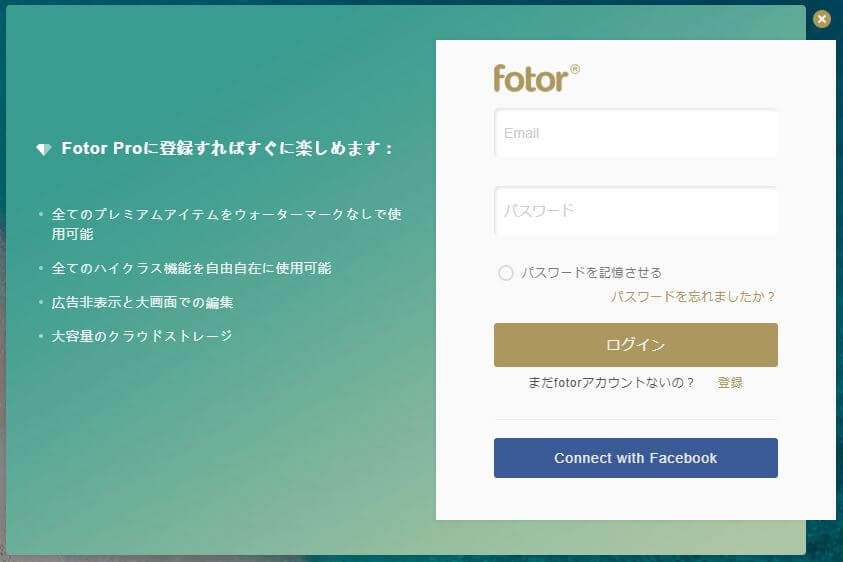 登録により使える機能が拡張し、広告非表示になり大画面で編集が可能です。
登録により使える機能が拡張し、広告非表示になり大画面で編集が可能です。
ただ、無料機能でも十分に使えるレベルなので使い込んでから判断するのが良いかと思います。
Fotorでできること
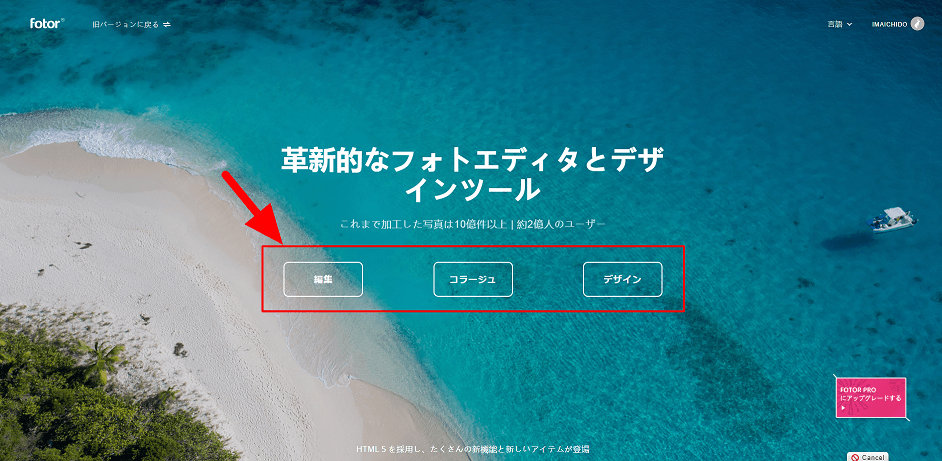 TOP画面の3つの項目から選択します。
TOP画面の3つの項目から選択します。
- 編集:色の明るさや基本調整と様々な効果を実行
- コラージュ:複数の写真を組み合わせて1枚画を作成
- デザイン:アイキャッチやSNS各種バナーの作成
①編集
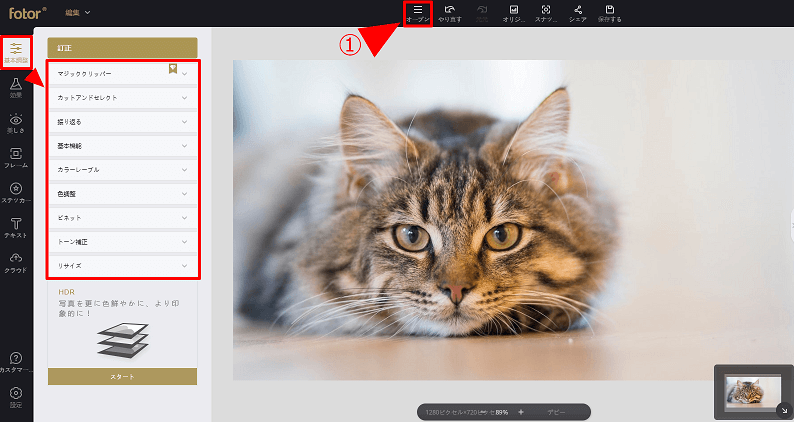 まずは「オープン」をクリックで写真を取り込みます。
まずは「オープン」をクリックで写真を取り込みます。
「訂正」の1クリックで良い感じに補正してくれる便利機能もありますが、手動で好みに近づけたいなら左の各種項目から自由にアレンジ可能。
基本調整はカットやリサイズ、明るさや色調整などに対応。
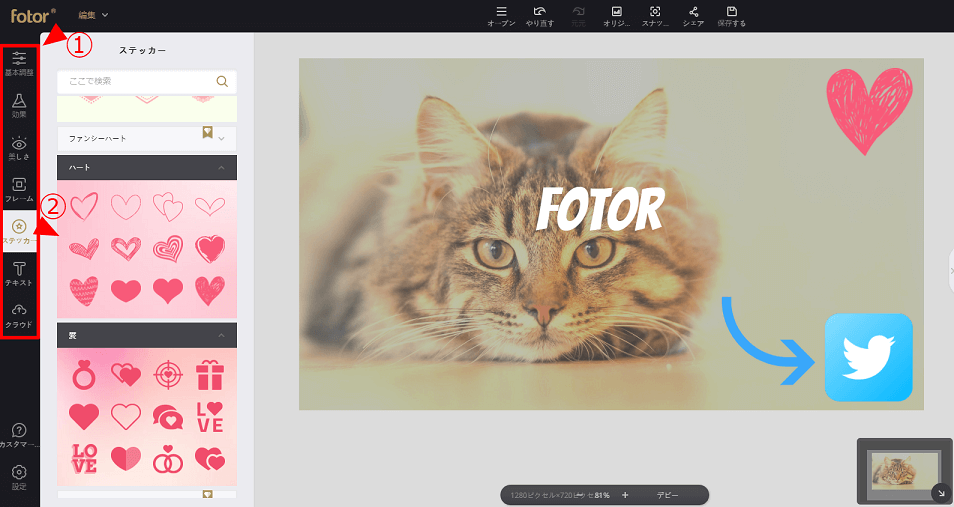 その他にも効果、美しさ、フレーム、ステッカー、テキスト挿入が可能でして、無料でも編集能力は高く使い切れないほど種類があります。
その他にも効果、美しさ、フレーム、ステッカー、テキスト挿入が可能でして、無料でも編集能力は高く使い切れないほど種類があります。
例えばオリジナリティを出す為に画像をカットしてみたり↓
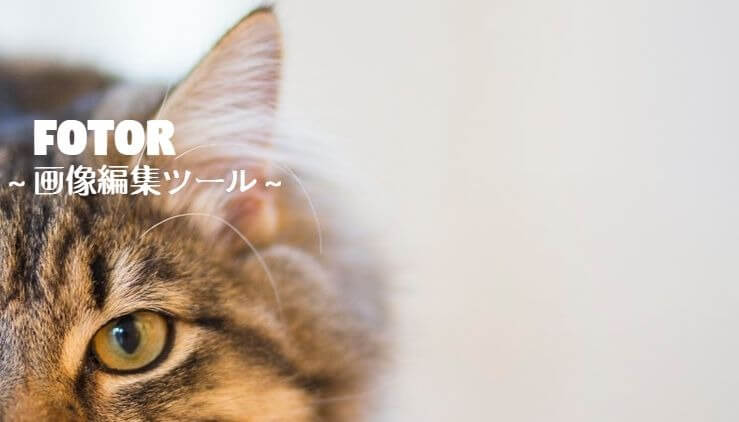
効果を使ってインパクトを出してみたりと↓
 フリー素材でも差別化できます。
フリー素材でも差別化できます。
②コラージュ
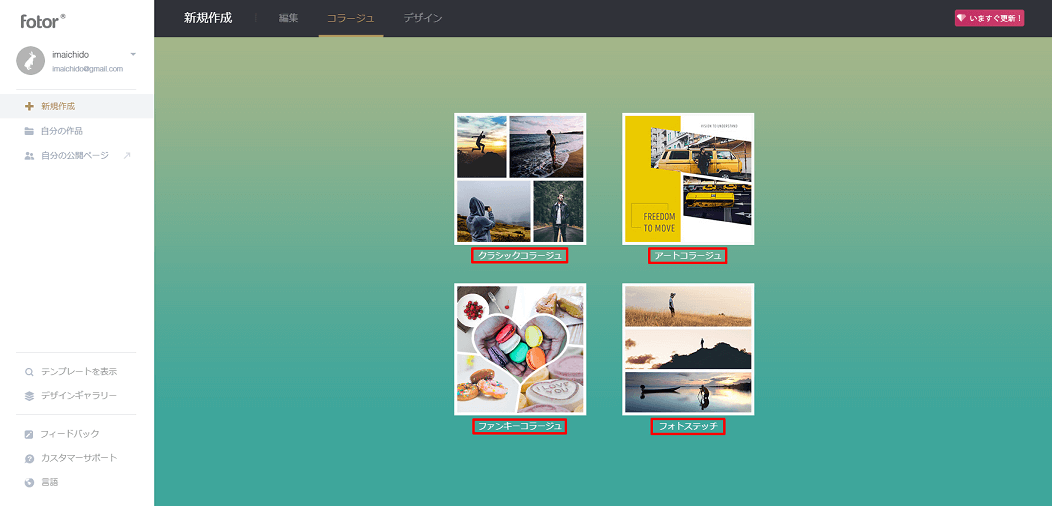 複数の写真を組み合わせるコラージュ機能
複数の写真を組み合わせるコラージュ機能
- クラシックコラージュ
- アートコラージュ
- ファンキーコラージュ
- フォトステッチ
ザックリと4種類ありまして、こちらは実際に説明するより見てもらった方が早く直感的に操作できます。
①クラシックコラージュ
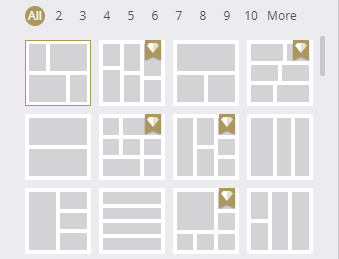 クラシックコラージュはパターンが豊富(右上のアイコンは有料です)。正方形のみではなく形は変更可能、フレーム幅の調整や角の丸みを出すのも簡単です。
クラシックコラージュはパターンが豊富(右上のアイコンは有料です)。正方形のみではなく形は変更可能、フレーム幅の調整や角の丸みを出すのも簡単です。
 選択した型にドラッグするだけであっという間に完成。もちろん文字入れやステッカー機能にも対応してます。
選択した型にドラッグするだけであっという間に完成。もちろん文字入れやステッカー機能にも対応してます。
②アートコラージュ
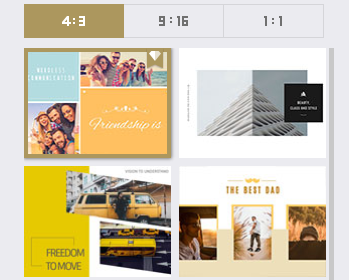 アートコラージュはお好みのテンプレートを選んでデザイン性に富んだコラージュがつくれます。
アートコラージュはお好みのテンプレートを選んでデザイン性に富んだコラージュがつくれます。
 ちょこっと手を加えるだけでおしゃれに見えますよね。
ちょこっと手を加えるだけでおしゃれに見えますよね。
③ファンキーコラージュ
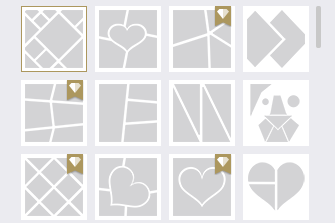 ファンキーコラージュは全体的に可愛いテンプレが揃う印象です。
ファンキーコラージュは全体的に可愛いテンプレが揃う印象です。
 こういった使い方もありですよね。
こういった使い方もありですよね。
④フォトステッチ
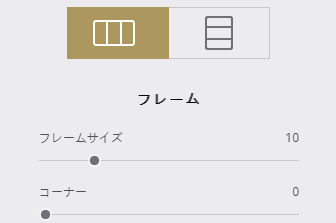
フォトステッチは横に、縦にと写真を結合するだけですが、ブログでは1番活用する機会が多いのではないでしょうか。
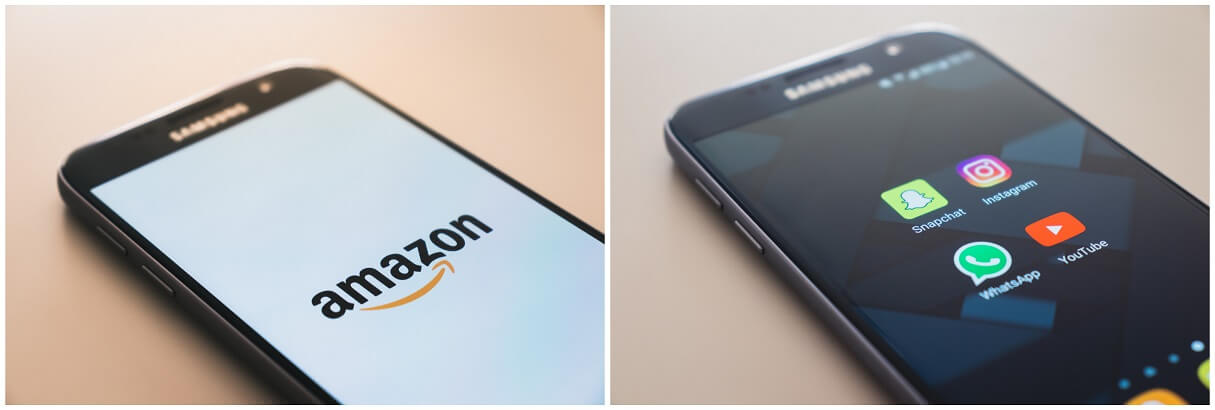 レビューや比較等にはかなり使えるデザインであり、画像が多すぎる時には1つにまとめるとスッキリ見やすくなります。
レビューや比較等にはかなり使えるデザインであり、画像が多すぎる時には1つにまとめるとスッキリ見やすくなります。
③デザイン
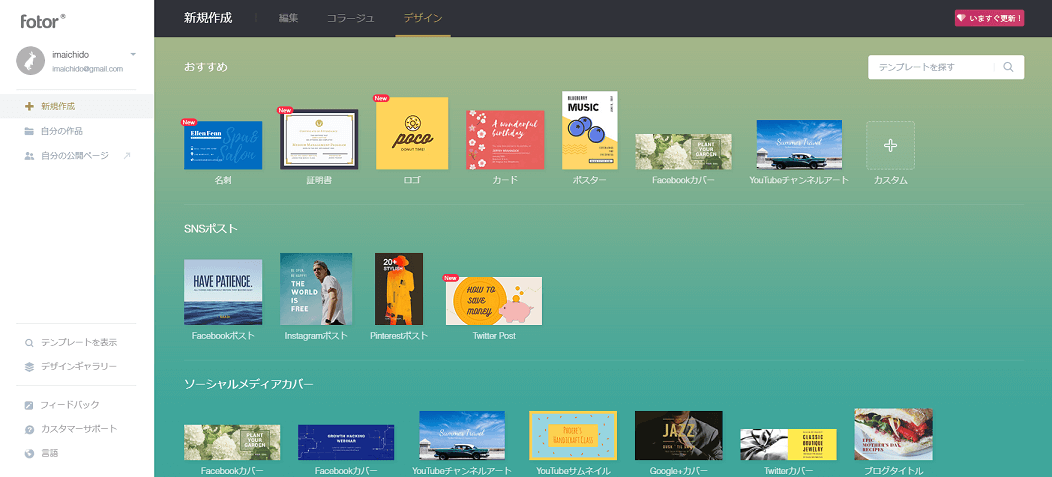 Fotorでできることの3つ目はデザインです。
Fotorでできることの3つ目はデザインです。
予め多数のテンプレートが用意されておりTwitterやFacebookバナー、YouTubeサムネイルなどのSNS関連や、マーケティングやイベントに使える名刺や招待状の型が多数揃ってます。
ニーズに応えてくれる豊富なデザインを1度覗いてみて下さい。
テンプレートごとに最適なサイズが指定されてますが、カスタムで自由に調整することも可能。
今回はブログのアイキャッチ作成に役立つ「ブログタイトル」を選択してみますね。
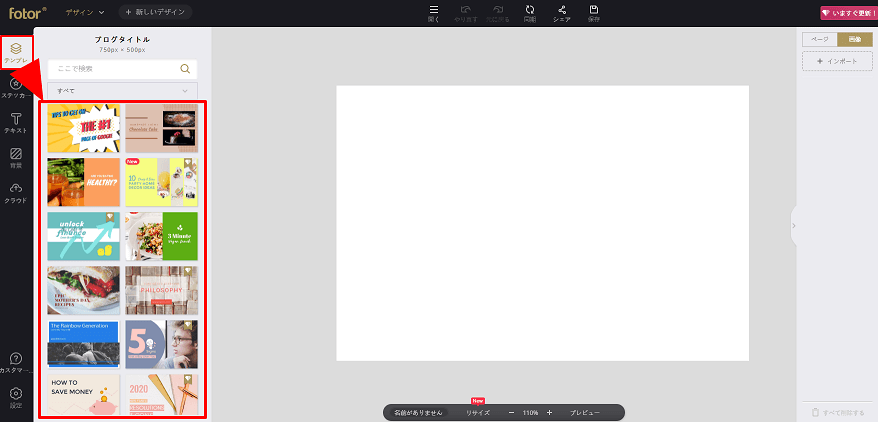 左のテンプレートから選択すれば適用↓
左のテンプレートから選択すれば適用↓
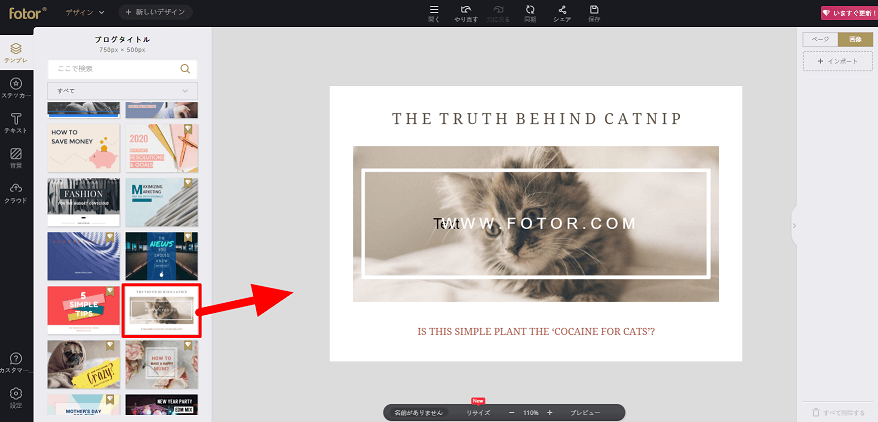 気に入ったものにお好きな画像と文字を入れるだけの簡単作業です。予め写真を編集しておくことで雰囲気のあるアイキャッチに仕上がります。
気に入ったものにお好きな画像と文字を入れるだけの簡単作業です。予め写真を編集しておくことで雰囲気のあるアイキャッチに仕上がります。
画像と文字の変更だけ↓
 文字の種類もお好みで↓
文字の種類もお好みで↓
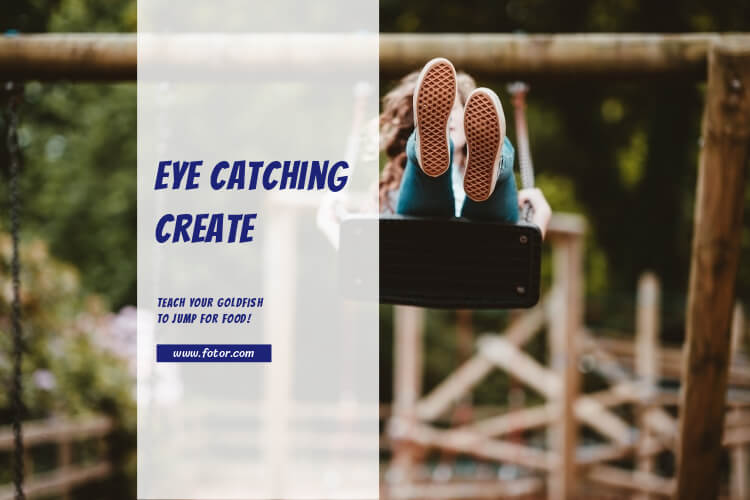 素材を自分で用意してもっと手の込んだアイキャッチも作れます。かなり自由度が高いので長く使い続けられるのではないでしょうか。
素材を自分で用意してもっと手の込んだアイキャッチも作れます。かなり自由度が高いので長く使い続けられるのではないでしょうか。
推奨:ブログやサイトで使う場合
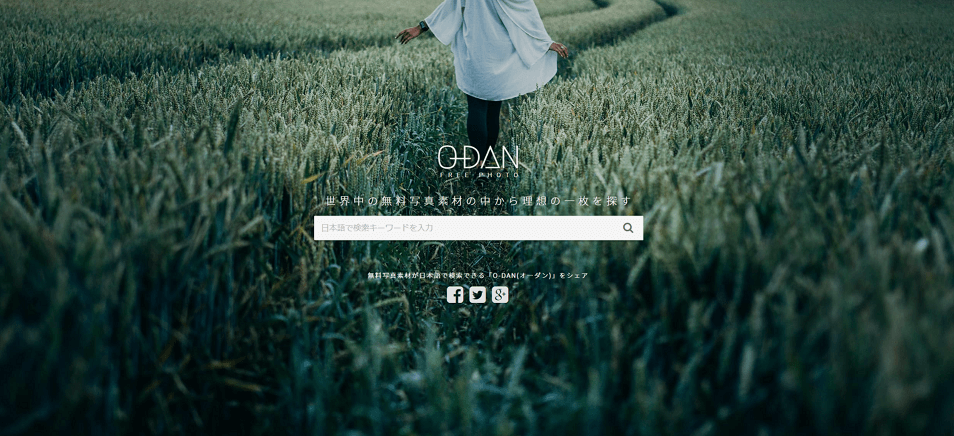 今回の記事で使用した素材は全てO-DAN(オーダン)から。
今回の記事で使用した素材は全てO-DAN(オーダン)から。
自身で撮った写真はもちろん素敵ですがどうしても必要になるフリー素材。オーダンは日本語検索に対応しており、世界中のフリー写真素材をまとめて探せるのでおすすめです。
出来あがった画像はそのまま貼るとサイトやブログの負担になり、読み込み速度が落ちるためTiny Ping等で圧縮してからを推奨します。画像の見た目を変えずに容量だけ削減可能です。
まとめ
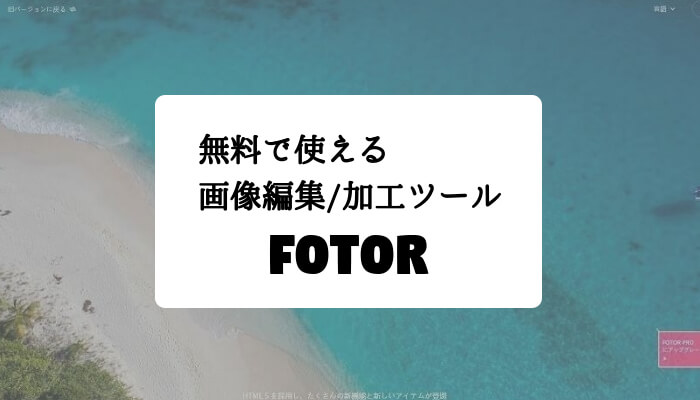 今回ご紹介した機能やテンプレートは全て無料でできることで、ほんの1部にすぎません。画像編集ソフトとして1つの選択肢に加えれば、きっと活躍してくれるでしょう。
今回ご紹介した機能やテンプレートは全て無料でできることで、ほんの1部にすぎません。画像編集ソフトとして1つの選択肢に加えれば、きっと活躍してくれるでしょう。
- 無料で使える画像加工/編集ツール
- 直感で操作可能
- インストールなし
- 豊富なテンプレート
- カスタマイズの自由度が高い
全ての機能を紹介するのはなかなか難しいので、あとはご自身の目でお確かめ下さいね。